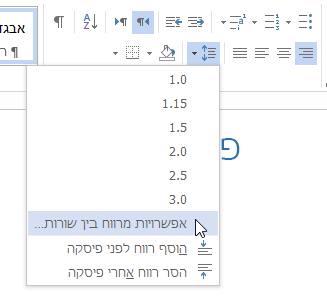אתה מעוניין בשליטה כלשהי על מראה הרשימה שלך. אולי אתה מעוניין ברווח קטן יותר בין התבליט לבין הטקסט או רווח נוסף בין השורות ברשימה.
באפשרותך לבצע את כל השינויים במרווח בין שורות בתיבת הדו-שיח פיסקה. כך ניתן לעשות זאת:
-
בחר את הרשימה. התבליטים לא יופיעו שנבחרו.
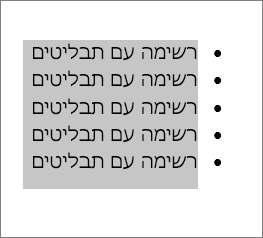
-
לחץ על בית>תיבת הדו-שיח פיסקה.
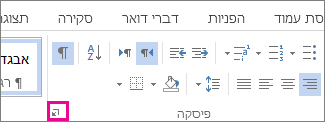
-
בכרטיסיה כניסות ומרווחים, תחת מרווח,נקה את הסימון מתוך אל תוסיף רווח בין פיסקאות באותו סגנון.
אם כל מה שברצונך לעשות הוא להוסיף רווח נוסף בין תבליטים לטקסט ברשימה, סיימת! לחלופין, ...
-
שנה את המרווח בין כל שורה בודדת על-ידי אירוח על כניסות ומרווחים> מרווח> מרווח בין שורות ובחירה באפשרות יחיד ,1.5 שורותאו כפול עבור רווח כפול מלא בין שורות.
אם ברצונך להגדיל או להקטין את כמות הרווח בין פריטים ברשימה עם תבליטים או ממוספרים, עשה זאת:
-
בחר את הרשימה עם התבליטים כולה.
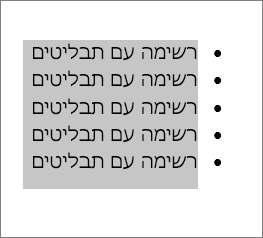
-
לחץ על ביתולאחר מכן לחץ על > מרווח בין שורות.
-
בחר את מספר רווחי השורות הרצוי מהתפריט הנפתח, או צור מרווח שורות מותאם אישית על-ידי בחירת אפשרויות מרווח בין שורות.